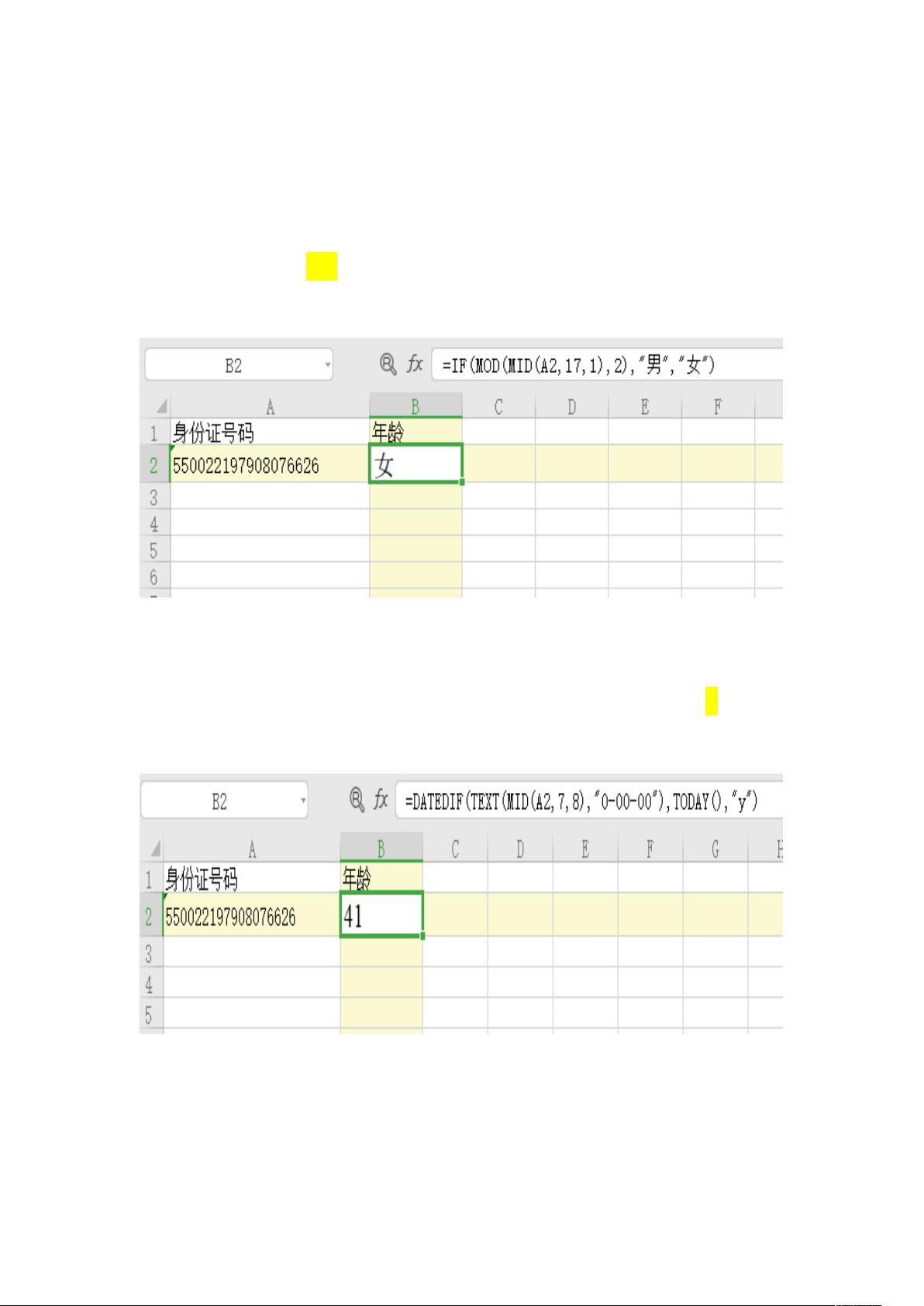Excel身份证处理技巧:公式与函数解析
需积分: 10 146 浏览量
更新于2024-08-26
收藏 81KB DOCX 举报
本文档介绍了如何在Excel中利用公式处理身份证号码相关的计算和操作,包括性别判断、年龄计算、劳动力判断、出生日期提取、数据重复检查、删除空格、正向与反向查找以及汉字和数字分离等实用技巧。
1. **性别计算**:公式`=IF(MOD(MID(A2,17,1),2),"男","女")` 用于根据身份证号码的第17位判断性别。奇数表示男性,偶数表示女性。
2. **年龄计算**:`=DATEDIF(TEXT(MID(A2,7,8),"0-00-00"),TODAY(),"y")` 公式用于计算身份证号码中的出生日期与当前日期之间的年份差,得到具体到年、月、日的年龄。
3. **计算劳动力**:`=IF(OR(AND(B2="男",C2>=16,C2<60),AND(B2="女",C2>=16,C2<55)),"是","否")` 这个公式用来判断性别和年龄是否符合劳动力条件。男性16到60岁、女性16到55岁被视为劳动力。
4. **身份证号快速填写出生日期**:`=TEXT(MID(A2,7,8),"0-00-00")` 将身份证号码中的出生日期部分提取出来并格式化为"年-月-日"格式。
5. **数据重复检查**:`=IF(COUNTIF(A$1:A$12,A1&"*")>1,COUNTIF(A$1:A$12,A1&"*")&"个重复数据","没有重复数据")` 用于检测某一范围内是否有重复的身份证号码,并显示重复次数。
6. **批量删除空格**:`=SUBSTITUTE(A2,"","")` 用于将单元格中的所有空格替换为空,达到删除空格的效果。
7. **筛选序号填充**:`=SUBTOTAL(103,B$2:B2)*1` 用于在筛选后的数据中自动填充序号,103代表使用“平均”函数作为筛选条件。
8. **反向查找**:`=VLOOKUP(G7,IF({1,0},[20200131信息.xls]信息_1!$O$2:$O$10283,[20200131信息.xls]信息_1!$E$2:$E$10283),2,0)` 在另一个工作簿的指定区域内查找匹配值,返回对应列的值。
9. **正向查找**:`=VLOOKUP(P11,'C:\Users\86139\Desktop\[人口统计信息表.xlsx]现有'!$B$3:$J$37388,9,0)` 根据身份证号码在指定表格中查找并返回特定列的数据,这里的9表示目标列序号。
10. **汉字和数字分离**:`=LEFTB(D2,SEARCHB("?",D2)-1)` 用于将包含汉字和数字的单元格中的汉字部分提取出来,`SEARCHB`函数在这里查找第一个非汉字字符的位置。
11. **计算重复数据条数**:`COUNTIF` 函数可以用于同一工作表或跨工作表计算特定数据出现的次数。
12. **跨表条件求和**:这个部分的内容不完整,但通常会涉及到使用`SUMIF`或`SUMIFS`函数来根据指定条件在多个工作表中求和。
以上就是在Excel中利用公式处理身份证号码及相关信息的一些实用技巧,这些技巧对于数据处理和分析非常有帮助,尤其是在人口统计、人力资源管理等领域。
2022-03-03 上传
2021-11-24 上传
2022-07-08 上传
2022-01-21 上传
2019-06-06 上传
2021-11-23 上传
2021-09-26 上传
2021-09-26 上传
2021-09-27 上传
懂你累,不懂你也累
- 粉丝: 0
- 资源: 1
最新资源
- 探索数据转换实验平台在设备装置中的应用
- 使用git-log-to-tikz.py将Git日志转换为TIKZ图形
- 小栗子源码2.9.3版本发布
- 使用Tinder-Hack-Client实现Tinder API交互
- Android Studio新模板:个性化Material Design导航抽屉
- React API分页模块:数据获取与页面管理
- C语言实现顺序表的动态分配方法
- 光催化分解水产氢固溶体催化剂制备技术揭秘
- VS2013环境下tinyxml库的32位与64位编译指南
- 网易云歌词情感分析系统实现与架构
- React应用展示GitHub用户详细信息及项目分析
- LayUI2.1.6帮助文档API功能详解
- 全栈开发实现的chatgpt应用可打包小程序/H5/App
- C++实现顺序表的动态内存分配技术
- Java制作水果格斗游戏:策略与随机性的结合
- 基于若依框架的后台管理系统开发实例解析